Anaconda安装与配置:构建人工智能开发环境
Anaconda是数据科学和机器学习领域最流行的Python发行版,它简化了包管理和环境管理,是构建人工智能开发环境的理想选择。
为什么选择Anaconda?
🎯 Anaconda的核心优势
-
集成了数据科学常用库:预装了
NumPy、Pandas、Matplotlib等200+个数据科学包 -
强大的环境管理:轻松创建、导出、分享隔离的开发环境
-
跨平台支持:
Windows、macOS、Linux全面支持 -
conda包管理器:解决依赖关系,避免版本冲突
📊 Anaconda vs Miniconda
| 特性 | Anaconda | Miniconda |
|---|---|---|
| 安装大小 | ~3GB | ~400MB |
| 预装包 | 200+个数据科学包 | 仅conda和Python |
| 适用场景 | 初学者、快速开始 | 高级用户、轻量级 |
Anaconda安装指南
步骤1:下载Anaconda
访问Anaconda镜像源下载对应操作系统的安装包:
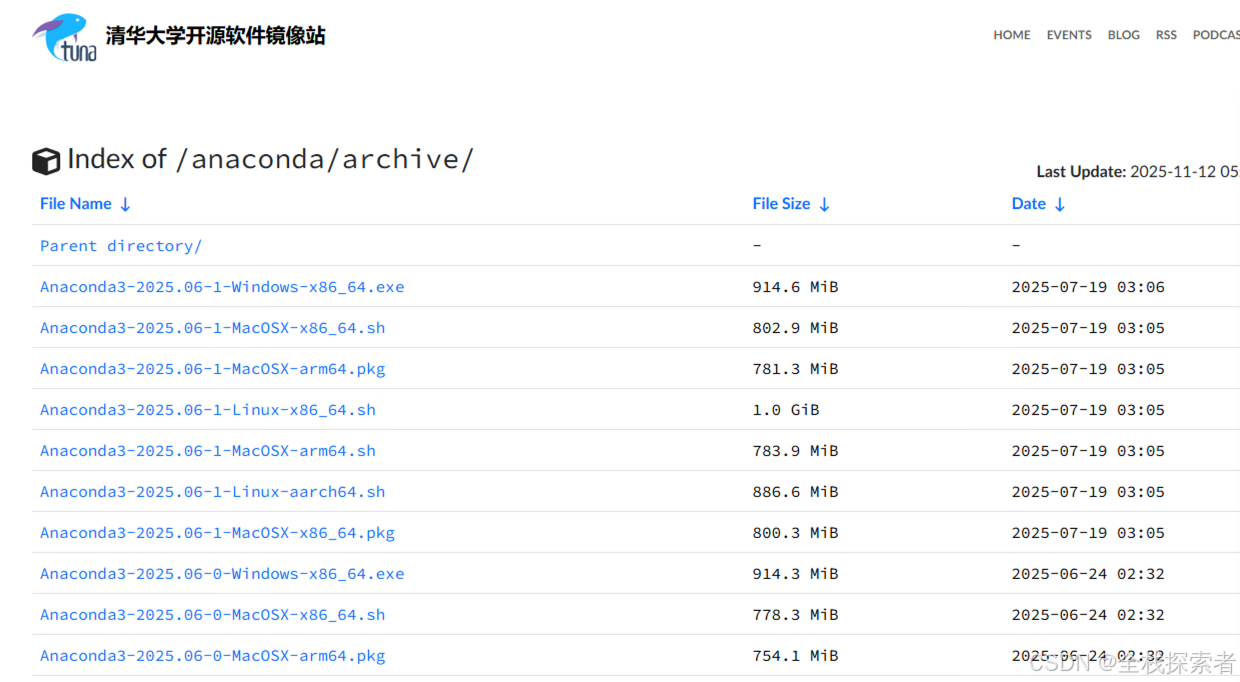
步骤2:安装过程
Windows系统:
-
双击下载的
.exe文件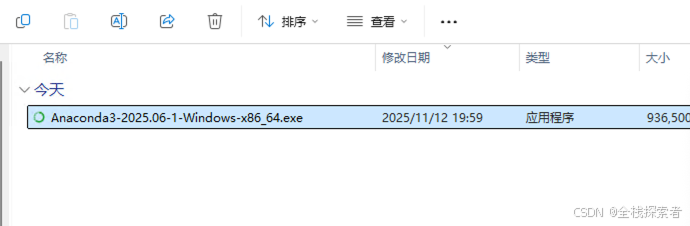
-
建议为"所有用户"安装(需要管理员权限)
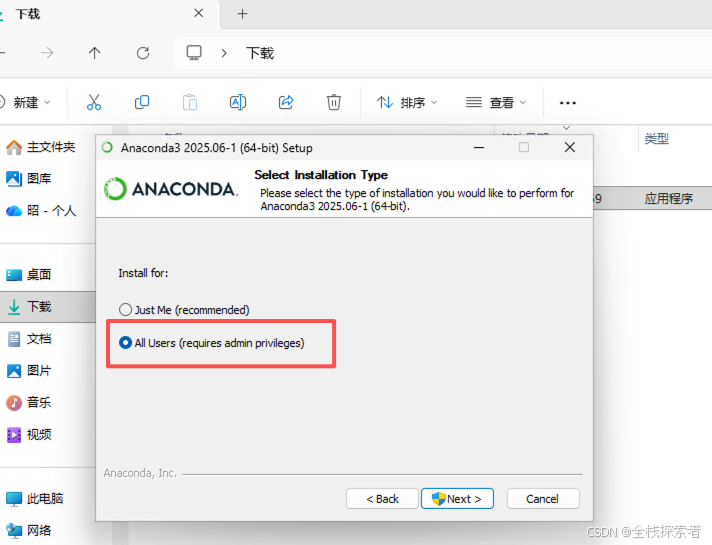
-
添加Anaconda到PATH环境变量(重要!)
-
完成安装
macOS系统:
# 使用命令行安装
bash ~/Downloads/Anaconda3-2025.06-1-MacOSX-x86_64.sh
Linux系统:
# 下载并安装
wget https://mirrors.tuna.tsinghua.edu.cn/anaconda/archive/Anaconda3-2025.06-1-Linux-x86_64.sh
bash Anaconda3-2025.06-1-Linux-x86_64.sh# 激活安装
source ~/.bashrc
步骤3:验证安装
打开终端/命令提示符,输入:
conda --version
python --version
成功显示版本号即表示安装成功。
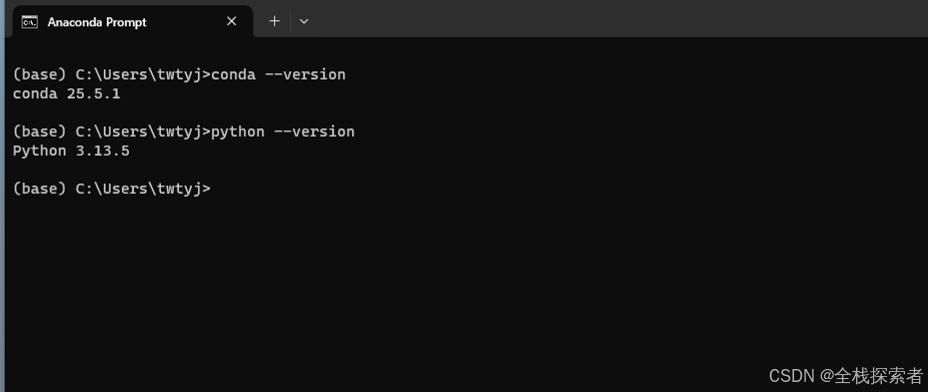
环境配置与优化
🔧 配置国内镜像源(加速下载)
-
配置清华大学镜像源:
# 清除旧缓存 conda clean --all# 添加清华源通道 conda config --add channels https://mirrors.tuna.tsinghua.edu.cn/anaconda/cloud/msys2/ conda config --add channels https://mirrors.tuna.tsinghua.edu.cn/anaconda/cloud/conda-forge/ conda config --add channels https://mirrors.tuna.tsinghua.edu.cn/anaconda/pkgs/free/ conda config --add channels https://mirrors.tuna.tsinghua.edu.cn/anaconda/pkgs/main/# 设置显示通道URL conda config --set show_channel_urls yes
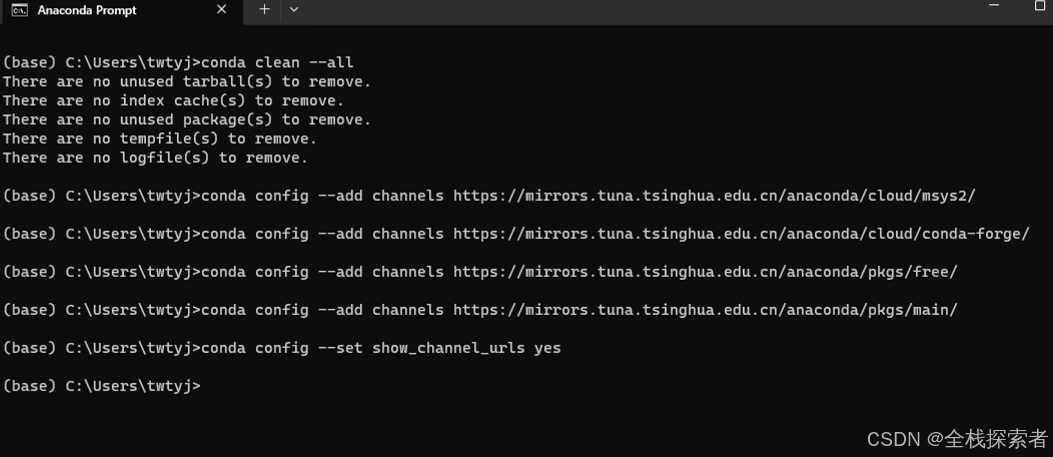
- 或者手动创建
~/.condarc文件:
channels:- https://mirrors.tuna.tsinghua.edu.cn/anaconda/cloud/msys2/- https://mirrors.tuna.tsinghua.edu.cn/anaconda/cloud/conda-forge/- https://mirrors.tuna.tsinghua.edu.cn/anaconda/pkgs/free/- https://mirrors.tuna.tsinghua.edu.cn/anaconda/pkgs/main/- defaults
show_channel_urls: true
ssl_verify: true
🛠️ 基础配置命令
# 更新conda到最新版本
conda update conda# 更新所有包
conda update --all# 查看配置信息
conda config --show# 恢复默认源(如果需要)
conda config --remove-key channels
常用Conda命令
设置存储路径
添加新的包缓存路径:
conda config --add pkgs_dirs 你的新包缓存路径
(可选)添加新的虚拟环境路径:
conda config --add envs_dirs 你的新虚拟环境路径
✅ 验证路径是否生效
conda config --show pkgs_dirs
conda config --show envs_dirs
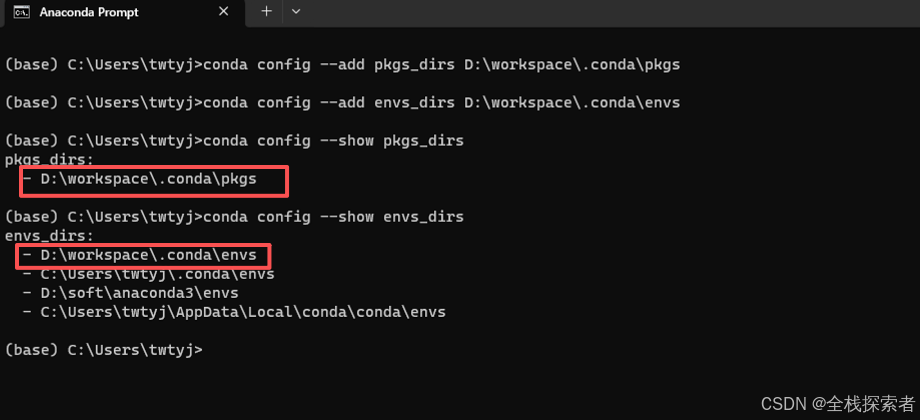
环境管理
# 创建新环境
conda create --name myenv python=3.9# 激活环境
conda activate myenv# 列出所有环境
conda env list# 删除环境
conda env remove --name myenv# 导出环境配置
conda env export > environment.yml# 从文件创建环境
conda env create -f environment.yml
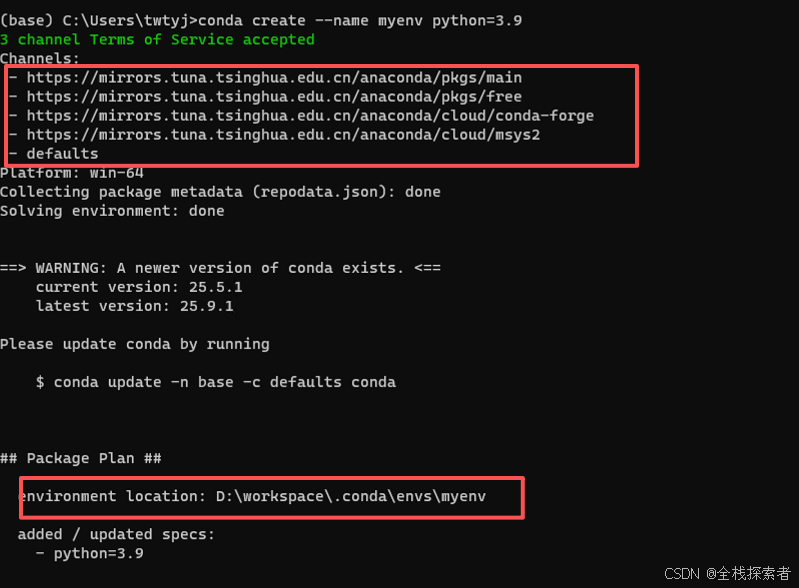
包管理
# 安装包
conda install numpy pandas
pip install requests # 也可以使用pip# 列出已安装包
conda list# 搜索包
conda search tensorflow# 移除包
conda remove package_name# 更新包
conda update package_name
AI开发环境搭建实战
创建专用AI开发环境
# 创建AI开发专用环境
conda create --name ai-dev python=3.9# 激活环境
conda activate ai-dev
安装核心AI框架
-
TensorFlow安装:
# CPU版本 conda install tensorflow# GPU版本(需要CUDA支持) conda install tensorflow-gpu -
PyTorch安装:
# CPU版本
conda install pytorch torchvision torchaudio cpuonly -c pytorch# GPU版本(CUDA 11.3)
conda install pytorch torchvision torchaudio cudatoolkit=11.3 -c pytorch
-
完整AI开发栈安装:
# 基础数据科学包 conda install numpy pandas matplotlib seaborn scikit-learn jupyter# 深度学习框架 conda install tensorflow pytorch torchvision# 其他有用的工具 conda install opencv pillow requests beautifulsoup4 scrapy# 通过pip安装conda中没有的包 pip install transformers datasets kaggle
环境验证脚本
创建test_environment.py文件验证安装:
import tensorflow as tf
import torch
import sklearn
import pandas as pd
import numpy as npprint("✅ 环境验证成功!")
print(f"TensorFlow版本: {tf.__version__}")
print(f"PyTorch版本: {torch.__version__}")
print(f"Scikit-learn版本: {sklearn.__version__}")
print(f"Pandas版本: {pd.__version__}")# 测试GPU是否可用
print(f"TensorFlow GPU可用: {tf.test.is_gpu_available()}")
print(f"PyTorch GPU可用: {torch.cuda.is_available()}")
Jupyter Notebook配置
配置Jupyter使用conda环境
# 安装ipykernel
conda install ipykernel# 将conda环境添加到Jupyter
python -m ipykernel install --user --name ai-dev --display-name "Python (AI-Dev)"
Jupyter优化配置
# 生成配置文件
jupyter notebook --generate-config# 安装扩展
pip install jupyter_contrib_nbextensions
jupyter contrib nbextension install --user
常用Jupyter快捷键
-
Shift + Enter: 运行当前单元格 -
Esc + M: 切换到Markdown模式 -
Esc + Y: 切换到代码模式 -
Ctrl + S: 保存笔记本 -
A/B: 在上/下方插入单元格
🐛 常见问题解决
问题1:环境激活失败
# 初始化conda
conda init
# 重新打开终端
问题2:包版本冲突
# 创建新环境重新安装
conda create --name fresh-env python=3.9
问题3:磁盘空间不足
# 清理缓存和不需要的包
conda clean --all
conda remove --name old-env --all
📚 学习资源
- Anaconda官方文档
- Conda用户指南
- 清华大学开源软件镜像站
